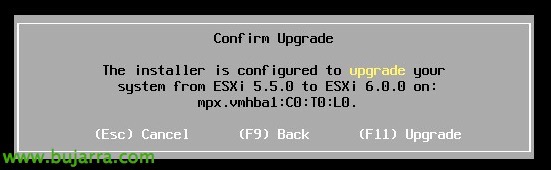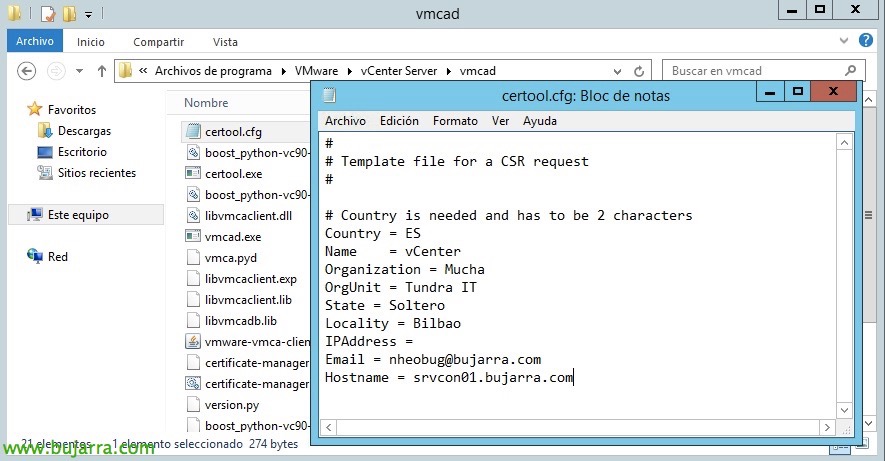
VMware vSphere 6 证书管理器
在本文档中,我们将了解如何轻松快速地更改分配给 VMware vCenter 服务器的证书, 不仅如此, 自 vSphere 起 6.0 Certificate Manager 是新的 VMware 工具,我们可以使用它对 vSphere 中的证书执行所需的任何管理!!!
在本文中,我们将要做的是替换默认情况下 vCenter 附带的证书 6.0, 由 VMware 证书颁发机构生成 (VMCA), 我们将用有效的, 无论是由受信任的 CA 还是我们组织的 CA 签名, 这样我们就可以在内部使用有效的证书.
第一件事是编辑文件 'certool.cfg’ 我们可以在“%ProgramFiles%VMwarevCenter Servervmcad’ 如果我们在 Windows 下或在 /usr/lib/vmware-vmca/bin/ 中有 vCenter。’ 如果使用 VMware 设备. 我们将通过输入正确的数据来编辑配置文件,以便稍后生成 CSR.
我们将运行脚本 'certificate-manager.bat’ (赢) o './证书管理器’ (林) 启动 Certificate Management 实用程序, 选择 '1. 将计算机 SSL 证书替换为自定义 CA 证书’ 将本机的 SSL 证书替换为自定义证书.
我们再次选择 '1'’ 根据配置文件中输入的配置生成新的 CSR 或证书请求文件, 它会告诉我们指定一个文件夹来存储它 (在我的情况下,'C:\证书). 一旦生成, 我们将从向导中出来,带来 '2’ 我们将生成的文件带到受信任的 CA 进行签名并生成证书和密钥!
在本例中,我将使用 Microsoft CA, 这是我的组织中使用的, 粘贴文件 'machine_ssl.csr’ 然后我们按照传统方式生成证书.
我们必须记住, 我们必须下载以 Base64 编码的证书, 我们会将其保存为 'rui.crt'’ 在同一文件夹中 ('C:\证书).
另外, 我们将需要证书颁发机构的证书链 (交流) 证书为我们生成的, 我们通过单击“下载 CA 证书链”来下载它, 也在 Base 中 64 我们将其保存为“cachain.p7b”.
不错, 关于新下载的文件, 我们执行它, 并导出我们拥有的 CA 的证书,
如故, 在基地 64, 我们将其作为 certificates 文件夹中的所有内容保存 ('C:\证书), 我们将其保持为“Root64.cer”.
剩下的就是安装新生成的证书, 我们再次运行 vSphere 证书工具 6, 选择选项 '1’ 将现有证书替换为自定义证书, 这次我们选择 '2’ 导入自定义证书及其密钥以替换现有 SSL 证书. 剩下的就是输入相应文件的路径 & 确认, 就我而言:
- 计算机 SSL 的自定义证书, 它将是文件 'rui.crt'.
- 计算机 SSL 的自定义密钥, 它将是 'machine_ssl.key' 文件.
- 本机 SSL 证书的签名证书, 它将是 'Root64.cer' 文件.